
Trong bài viết này, mình sẽ hướng dẫn cho các bạn cách kết nối loa di động với laptop sử dụng hệ điều hành Windows 10. Nhìn chung, các thao tác cũng khá đơn giản, nên bạn có thể xem qua và thực hiện dễ dàng.
Hiện nay, công nghệ bluetooth đang được ứng dụng rất phổ biển trên các thiết bị di động nhờ khả năng truyền dữ liệu không dây trong khoảng cách ngắn nhanh chóng và ổn định. Các thao tác thực hiện cũng rất đơn giản nên bạn không cần phải bận tâm đến những dây nối rối rắm, lằng nhằng đặc biệt là khi bạn sử dụng loa di động kết nối với laptop.

Windows 10 là phiên bản hệ điều hành mới nhất, được trang bị nhiều công nghệ nổi bật trong đó có Bluetooth. Mặc dù vậy, rất nhiều người không biết cách kết nối loa bluetooth với laptop. Trong bài viết này, mình sẽ hướng dẫn các bạn kết nối loa bluetooth với laptop chạy Windows 10.
Bước 1: Để chiếc laptop của bạn có thể tìm được những thiết bị di động có hỗ trợ kết nối bluetooth, bạn cần kích hoạt nó và truy cập vào chế độ ghép nối. Để thực hiện được thông thường bạn cần phải nhấn và giữ nút Bluetooth đến khi xuất hiện đèn nhấp nháy thông báo đã sẵn sàng ghép nối.
Bước 2: Tiếp theo, bạn nhấn tổ hợp phím Windows + I, sau đó truy cập vào mục Cài đặt > chọn Device > chọn bật Bluetooth. Lúc đó bạn sẽ nhận được thông báo “Your PC is searching for and can be discovered by Bluetooth devices.”
Bước 3: Sau đó, bạn chọn thiết bị mà mình muốn kết nối và nhấn vào Pair để kết nối.
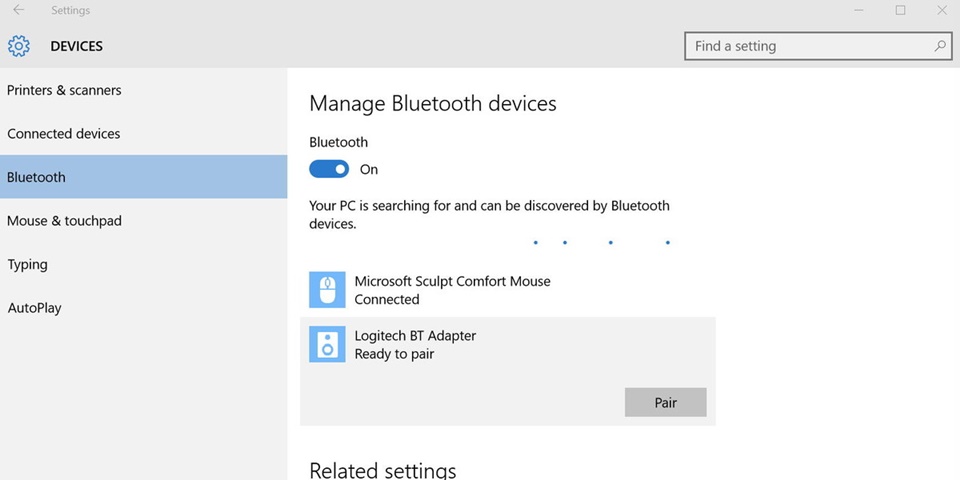
Sau khi nhấn vào nút ghép nối, bạn hoàn thành các thao tác kết nối loa di động với laptop. Việc còn lại, Windows 10 sẽ thực hiện giúp bạn và khi đã kết nối thành công, bạn sẽ thấy thông báo “Connected” ngay phía dưới tên thiết bị được kết nối.
Bên cạnh đó, bạn cũng có thể kết nối loa di động với laptop rất đơn giản bằng cách truy cập vào mục Thông báo nhanh của Windows 10.
Bước 1: Tại mục thông báo trong Thanh Taskbar, bạn nhấn vào nút Trung tâm Hành động (Action Center). Một cách khác, bạn có thể dùng cụm phím tắt Windows + A để truy cập nhanh mục này.
Bước 2: Tiếp theo, bạn nhấn vào nút Connect và tại đây sẽ hiển thị danh sách các thiết bị đã kích hoạt Bluetooth.
Bước 3: Sau đó, bạn nhấn vào thiết bị cần kết nối để ghép nối tự động.
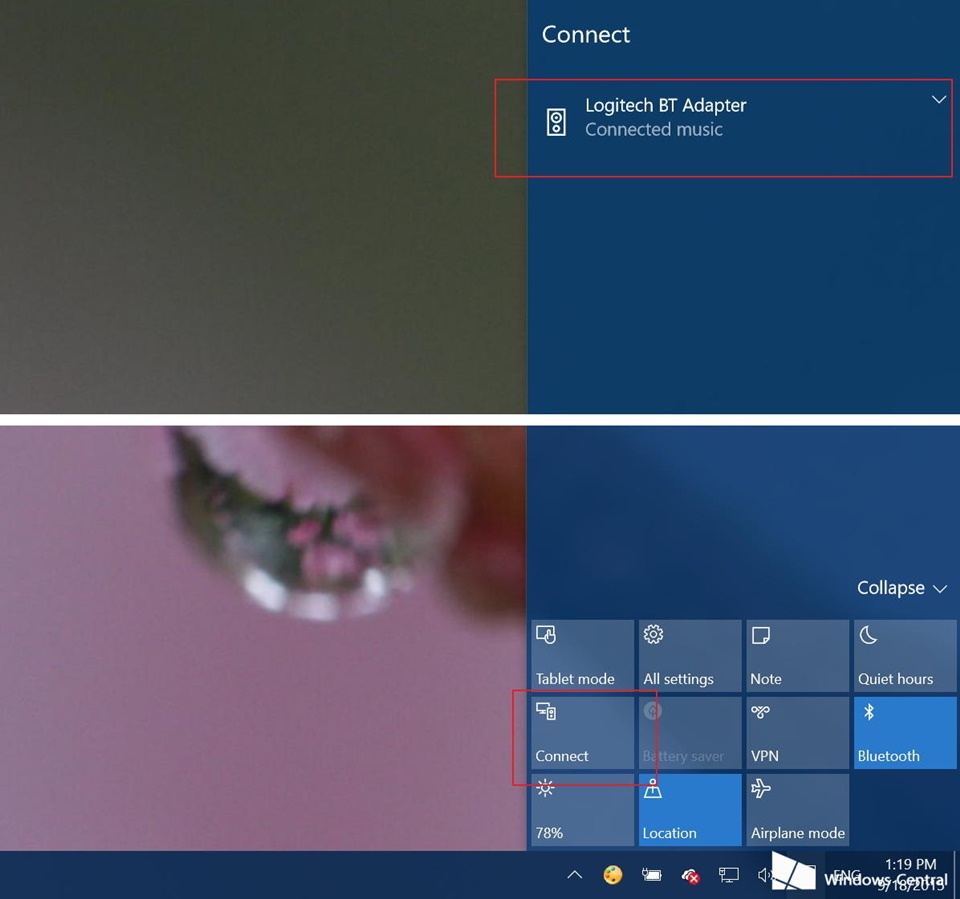
Trên đây là 2 cách kết nối loa di động với laptop chạy Windows 10 đơn giản và hiệu quả. Nếu cảm thấy bài viết hay và hữu ích hãy chia sẻ cho mọi người cùng biết nhé!
Nguồn : internet
Cung cấp hàng sỉ từ Mỹ: http://www.onncom.com









































































































































































































































































































































































































































































































































































































































































































































































































































































































































































![[Black Friday] App và Game giảm giá cho iOS và macOS, có miễn phí [Black Friday] App và Game giảm giá cho iOS và macOS, có miễn phí](http://vn.onncom.com/images/thumbnails/280/130/detailed/109/1_k1wx-ln.png)

























































































































